Konfiguracja komunikacji pomiędzy robotem Kawasaki z kontrolerem E – skanerem – a sterownikiem Astraada ONE – adapterem – w protokole komunikacyjnym Software Ethernet IP – odc.1
Kontakt w sprawie artykułu: Jonasz Sobaniec - 2021-04-08
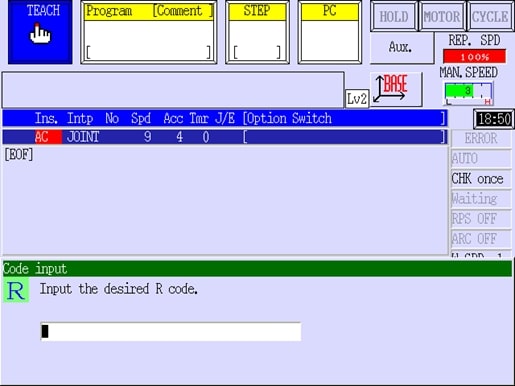
Z tego artykułu dowiesz się:
- o poszczególnych opcjach menu aux oraz jak je znaleźć na teach pendancie robota Kawasaki, ,
- jak skonfigurować porty i sygnały na robocie Kawasaki,
- o konfiguracji komunikacji pod sterownik PLC Astraada One,
- jak sprawdzić poprawność działania połączenia.
Witaj w pierwszym odcinku kursu Ethernet IP w robotach Kawasaki. W tym odcinku pokażemy Ci jak znaleźć i wykorzystać poszczególne opcje menu aux na teach pendancie robota Kawasaki. Następnie dowiesz się jak skonfigurować porty i sygnały na robocie Kawasaki. W pierwszym odcinku zostanie pokazana także konfiguracja komunikacji pod sterownik PLC Astraada One.
Zapraszamy także do przeczytania
wstępu do tematyki kursu.
Kurs Ethernet IP w robotach Kawasaki
Dodatkowe materiały i lekcje dla kursantów:
1. Opis poszczególnych opcji menu aux oraz jak znaleźć menu na teach pendancie
Menu AUX FUNCTION uruchamiasz z poziomu teach pendant’a. Znajdują się w nim podstawowe ustawienia robota Kawasaki. Menu to podzielone jest na 8 części:
1. Program Conversion
2. Save/Load
3. Aux. Data Setting
4. Basic Setting
5. Advanced Setting
6. Input/Output Signal
7. Log Function
8. System
Wszystkie ustawienia dotyczące komunikacji w tym protokole znajdują się w menu
6. Input/Output Signal.
Poniżej podano również szybkie odnośniki do danych stron w formie np. (AUX.0609-20-1).
Aby skorzystać z tej opcji wybierz przycisk R, gdy jesteś w widoku ogólnym.
Później wpisz daną komendę do okna:
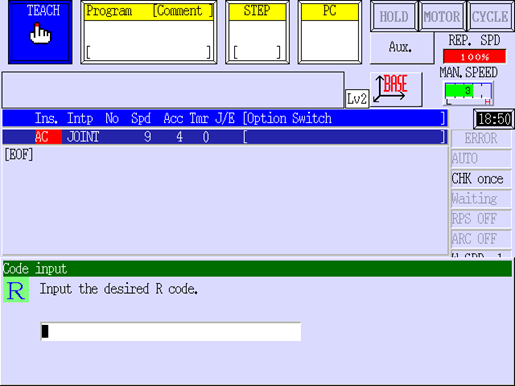
Aby otworzyć menu naciśnij na klawiaturze teach pendant’a przycisk MENU.

Wybieraj opcje za pomocą strzałek.
Następnie zatwierdź wybór przyciskiem ENTER:
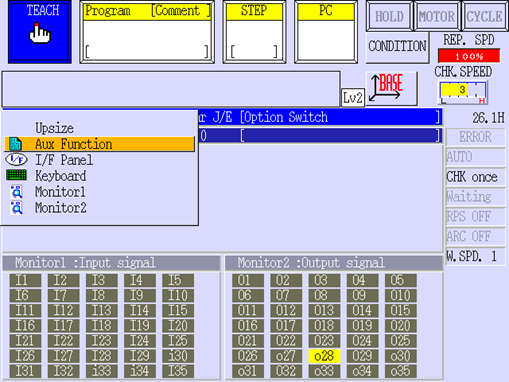
Wybierz opcję 6. Input/Output Signal.
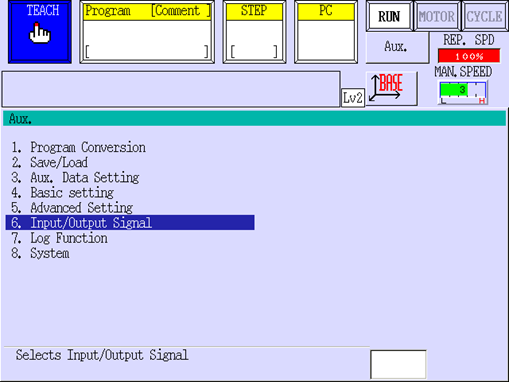
2. Konfiguracja portów i sygnałów
1. Ustaw porty dla robota Kawasaki i sterownika PLC Astraada One. (AUX.0608-2)
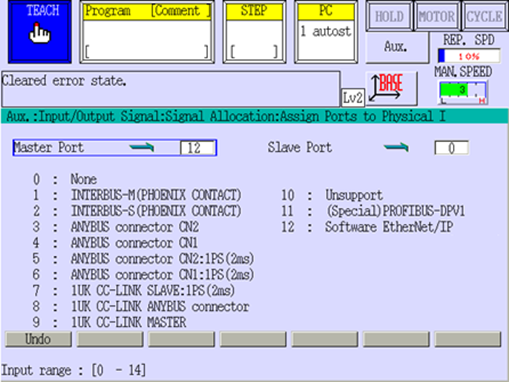
2. Ustaw adresy IP pamiętając, że tylko port 2 na robocie Kawasaki pozwala na obsługę komunikacji ze sterownikiem. (AUX.0608-9-1)
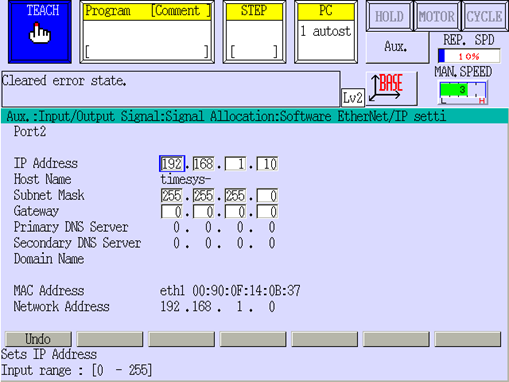
3. Ustal odpowiednią liczbę sygnałów, możesz przypisać ich więcej i nie wykorzystać ich, natomiast nie możesz przypisać mniej niż wykorzystasz. Poniższe przypisanie jest przykładowe, dla różnych urządzeń będzie różniło się od tego w zależności od parametrów.
(AUX.0611)
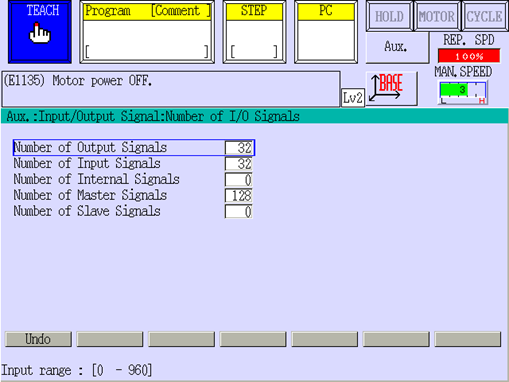
4. Przypisz sygnały. (AUX.0608-1)
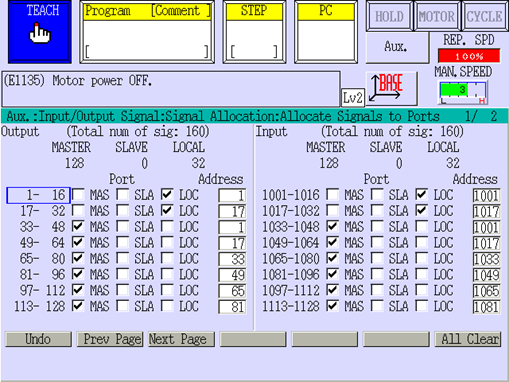
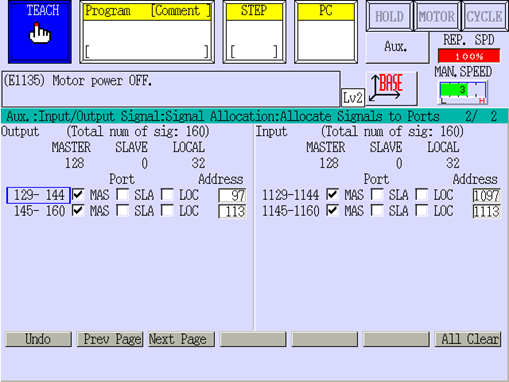
5. Ustal sekwencję sygnałów. (AUX.0608-3)
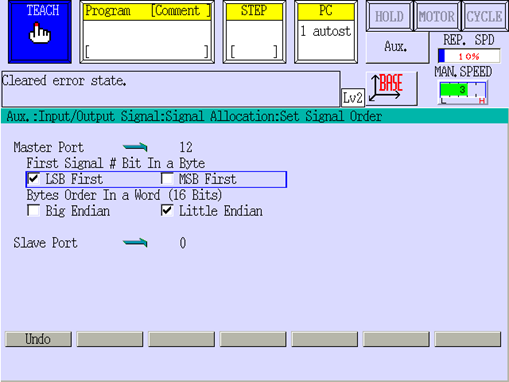
Robot Kawasaki może obsłużyć do 3 urządzeń – adapterów samemu będąc scannerem lub 1 urządzenie – scanner, gdy sam jest adapterem.
3. Konfiguracja komunikacji robota Kawasaki pod sterownik PLC Astraada One
1. Aby sterownik danego producenta mógł współpracować z robotem, ustaw komunikację zgodnie z zaleceniami producenta. Najważniejsze jest poprawne ustawienie adresów IP oraz instancji.
NetworkPath to numer IP sterownika. Ustawienia wprowadzone w menu Target są charakterystyczne dla danego producenta. Dla innych producentów te ustawienia będą się różnić od tych. (AUX.0608-9-4-1)
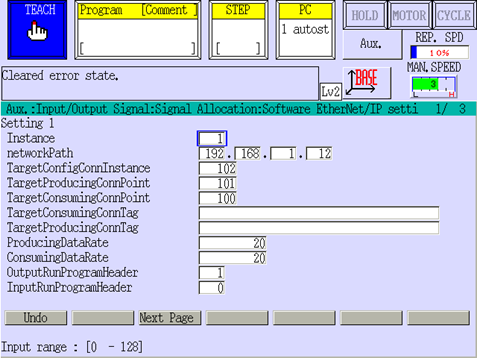
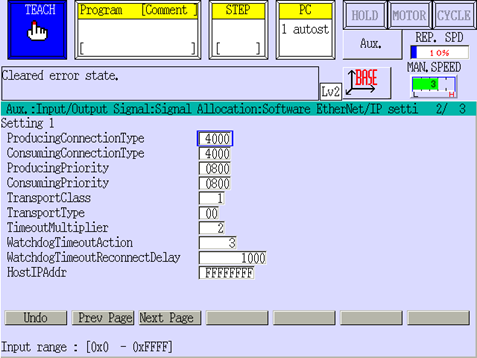
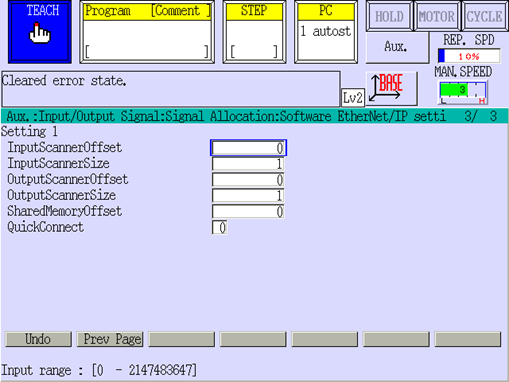
Uwaga: Na powyższym zdjęciu rozmiar ramki to 1 bajtów wejściowych x 1 bajtów wyjściowych, czyli 8 x 8 w bitach.
To ustawienie zrobione niewłaściwie jest częstą przyczyną błędu komunikacji.
2. Przykładowy program w Codesys. Program ten jest „pusty”, jest w nim jedynie zdefiniowana komunikacja z robotem.
Widok ogólny:
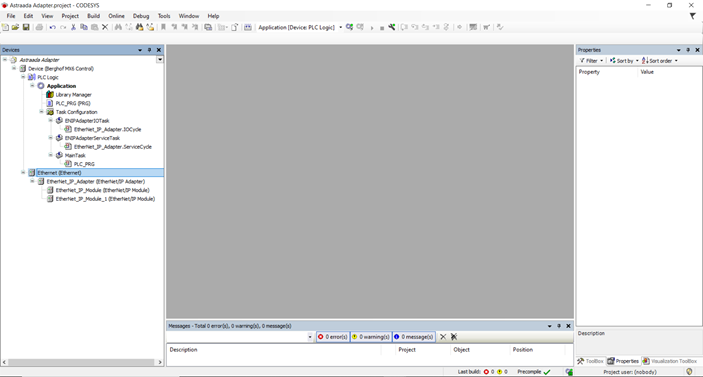
Ustawienia w programie dla sterownika PLC Astraada One napisanym w środowisku programistycznym Codesys i ustawienie tam komunikacji jako adapter wraz z ramką 8 x 8 bitów:
Zakładki tworzysz, naciskając prawym klawiszem myszy na element Ethernet, a następnie wybierając opcję: Add Device – Fieldbuses – EtherNet/IP Local Adapter
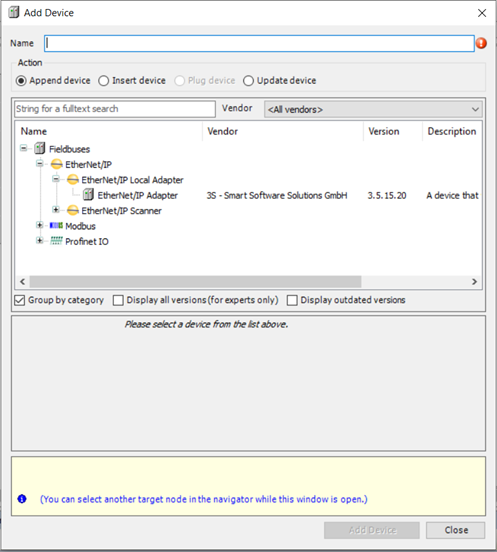
Okno Device powinno zawierać:
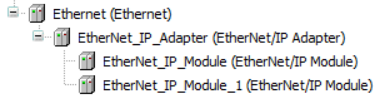
W zakładce Ethernet ustaw adres IP sterownika oraz maskę podsieci.
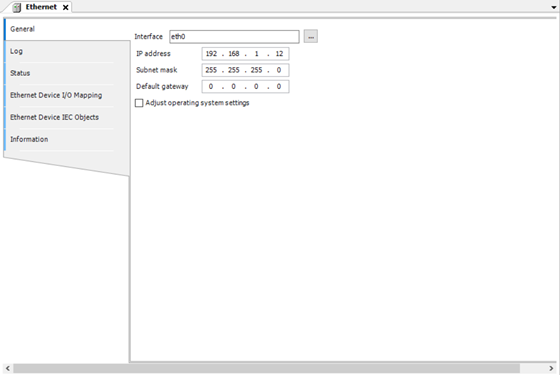
W zakładkach Ethernet_IP_module oraz Ethernet_IP_module1 możesz mapować wysyłane i odbierane bity i przypisywać im zmienne w programie sterownika, a sygnały dedykowane w robocie. W ten sposób komunikacja przekazuje informacje pomiędzy urządzeniami. Adres IP robota sterownik uzyskuje automatycznie.|
Ważne, abyś w Ethernet_IP_module wybrał/a Byte Input Module:
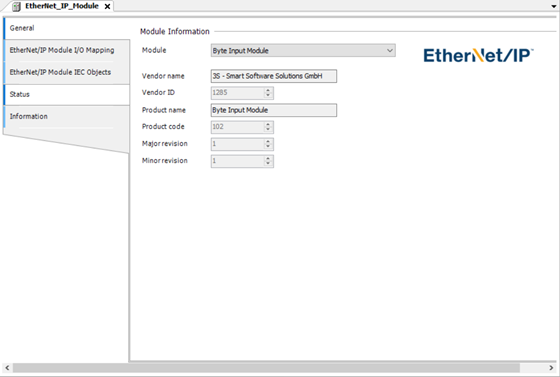
W Ethernet_IP_module1 wybierz Byte Output Module:
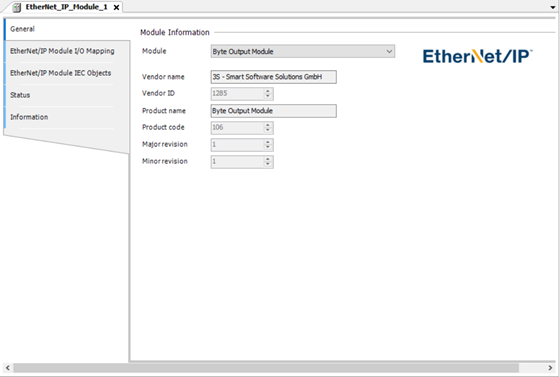
W zakładce Module I/O Mapping możesz przypisywać zmienne do bitów, które są wymieniane.
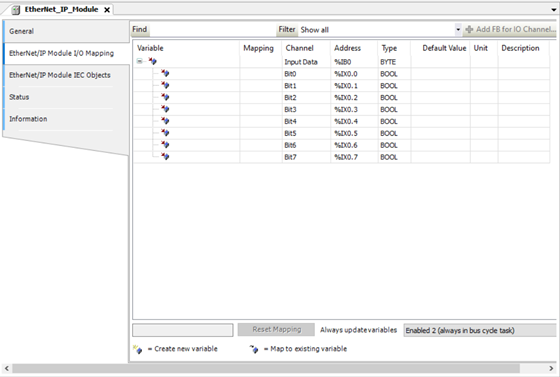
4. Sprawdzenie poprawności działania połączenia
W celu uzyskania informacji o statusie połączenia ustaw w widoku ogólnym teach pendant’a na jednym z „monitorów” opcję 29. Software EtherNet/IP Status.
(MENU – Monitor1 – 29. Software EtherNet/IP Status).
Dla jednego urządzenia działającego jako scanner powinniśmy mieć następujący odczyt:
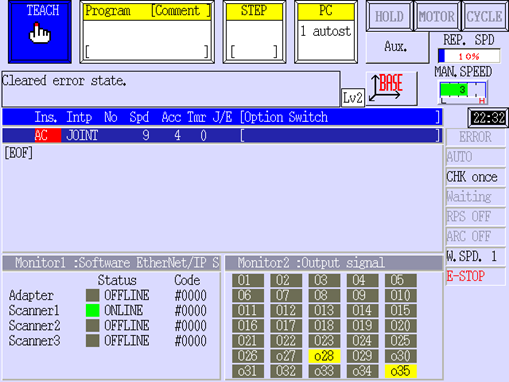
W przypadku, gdy okienko statusu jest czerwone, oznacza to, że komunikacja jest aktywna, ale niepoprawnie skonfigurowana. W przypadku szarego okienka (tak jak na naszym przykładzie dla Scannera2,3 i Adaptera) oznacza, że komunikacji nie ma.
Najczęstsze przyczyny wywołania okienka w kolorze czerwonym, to:
– zła wielkość ramki, którą przesyła i odbiera robot (robot i sterownik muszą odbierać i wysyłać dokładnie tyle samo bitów, np. robot wysyła 8 odbiera 8, sterownik wysyła 8 odbiera 8),
– złe numery instancji,
– złe numery IP,
– inne błędy ustawień komunikacji.
W następnym odcinku dowiesz się jak skonfigurować komunikację pomiędzy robotem Kawasaki z kontrolerem E – adapterem – a sterownikiem Astraada ONE – skanerem – w protokole komunikacyjnym Software Ethernet IP.




